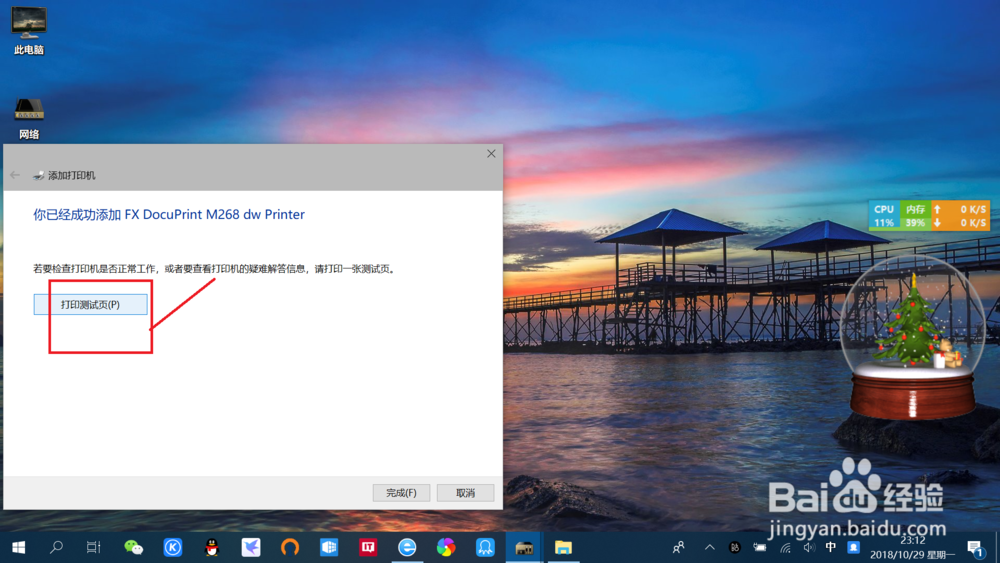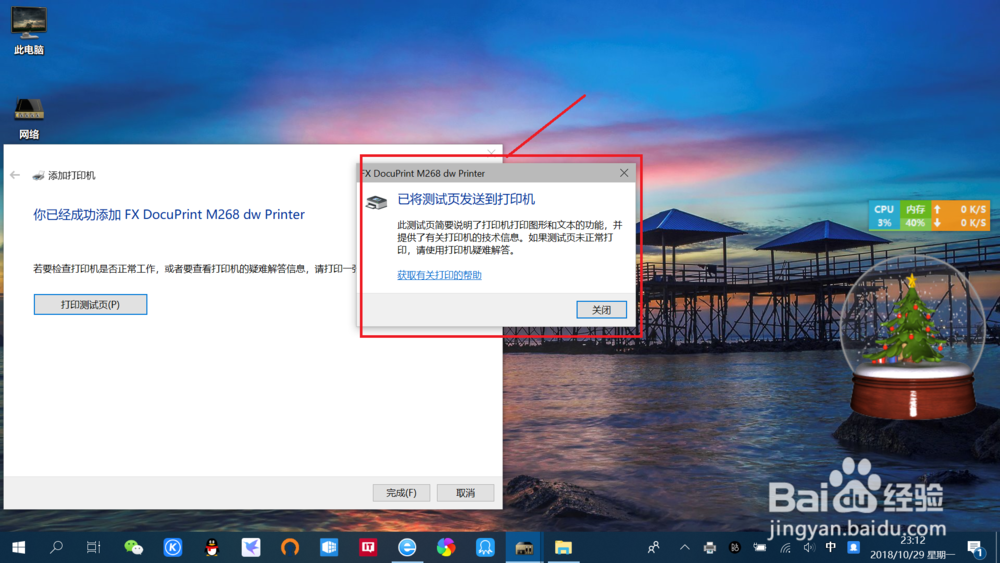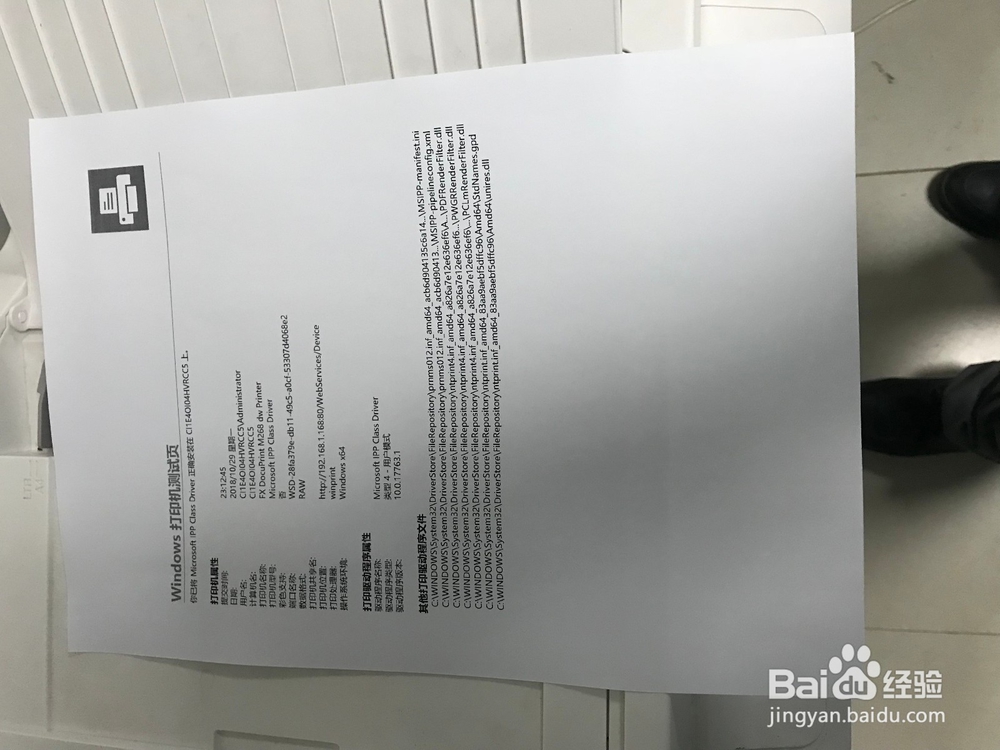笔记本win10如何安装网络打印机
1、调出“运行”对话框。右键点击桌面左下角开始,点击选择“运行”,调出“运行”对话框。
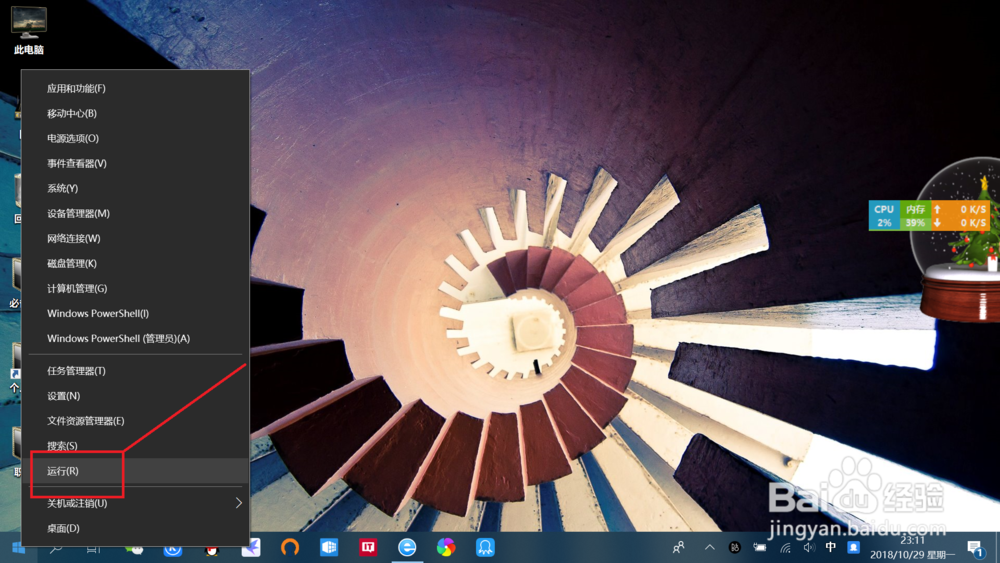
2、打开“控制面板”。输入“control”命令,点击“确定”或按回车键打开“控制面板”。
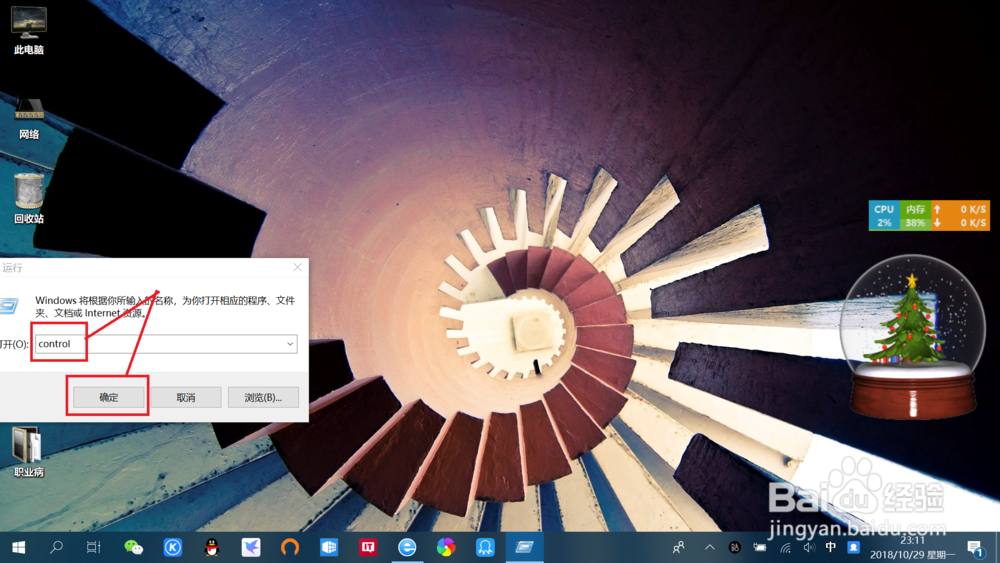
3、查看“设备和打印机”。点击查看“设备和打印机”,进入“设备和打印机”界面 。
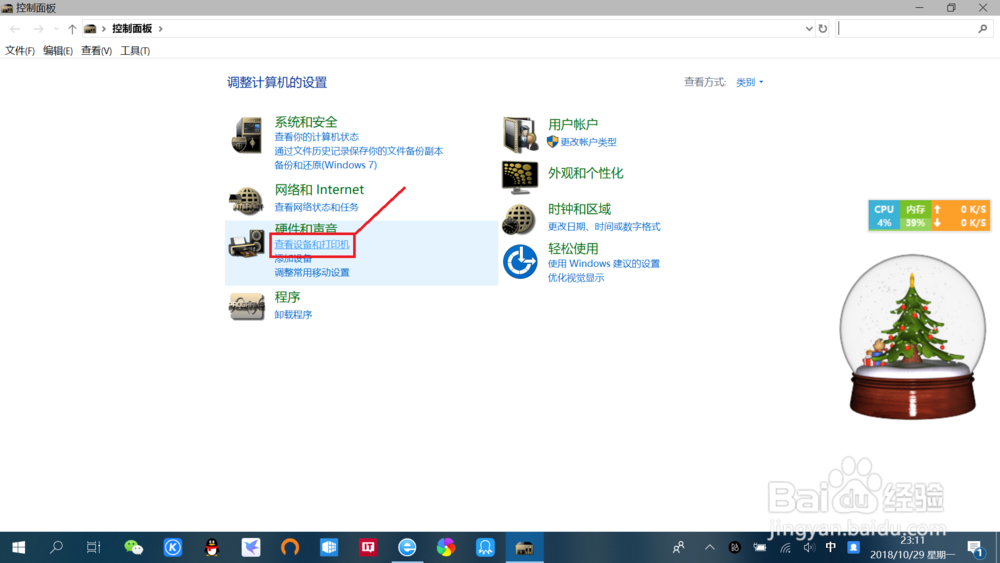
4、添加“网络打印机”。点击“添加打印机”,选择网络打印机,点击下一步进行安装,等待安装完成即可。
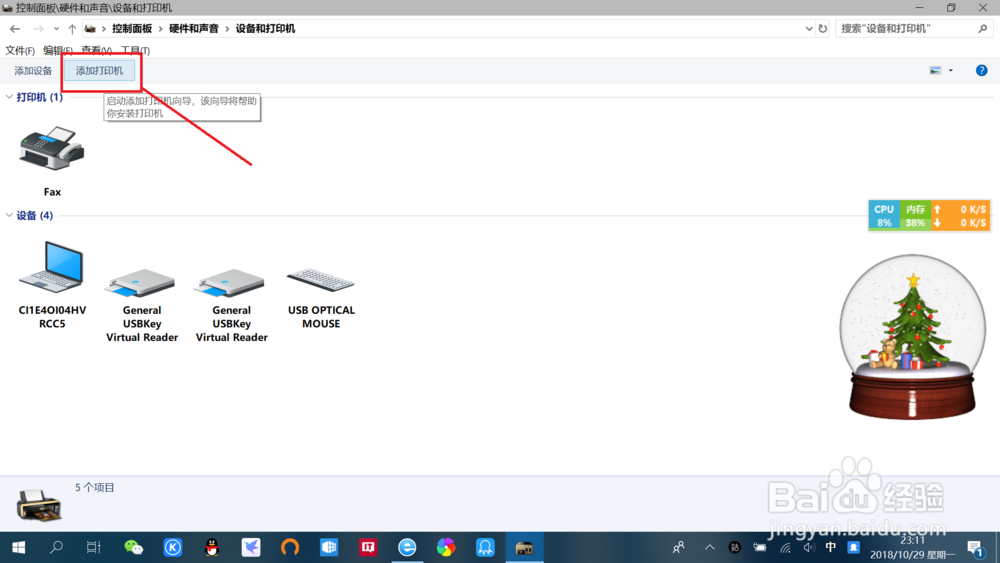
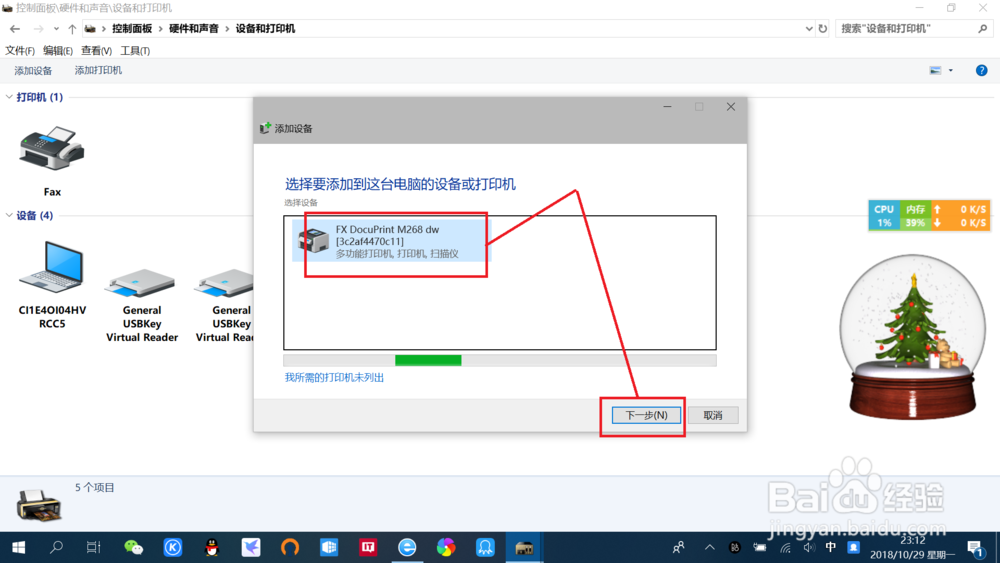
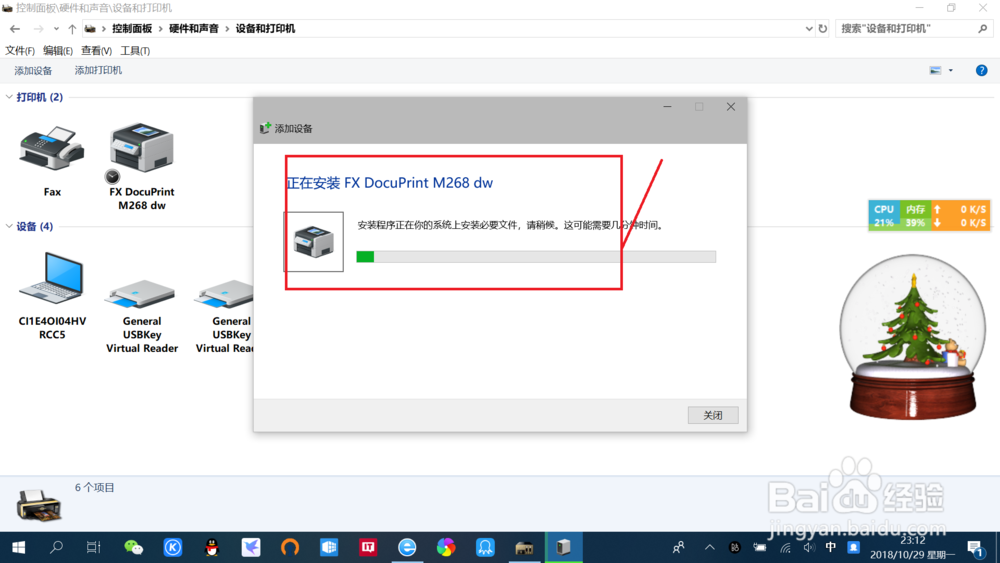
5、测试安装的“打印机”。点击“打印测试页”,等待测试页打印完成。
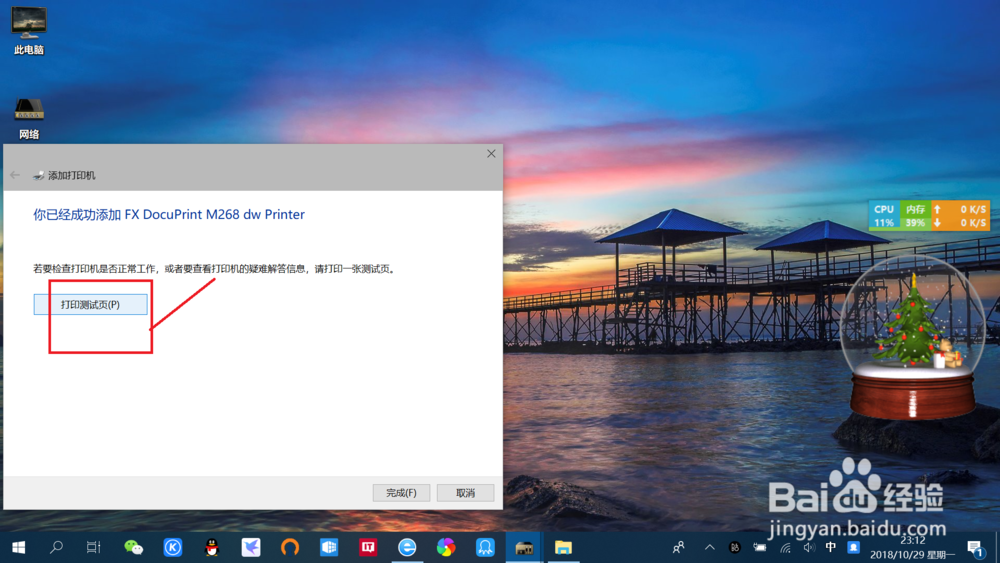
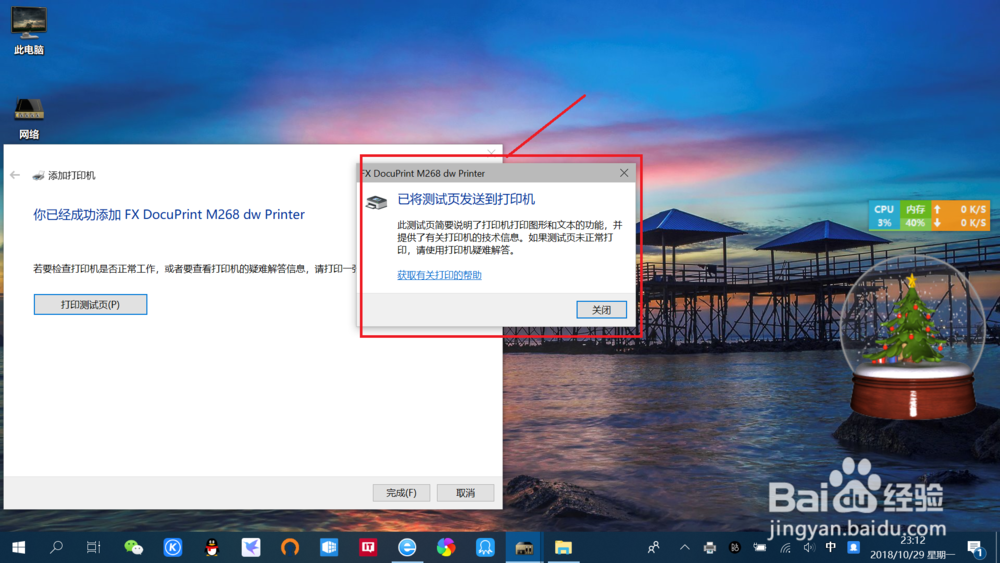
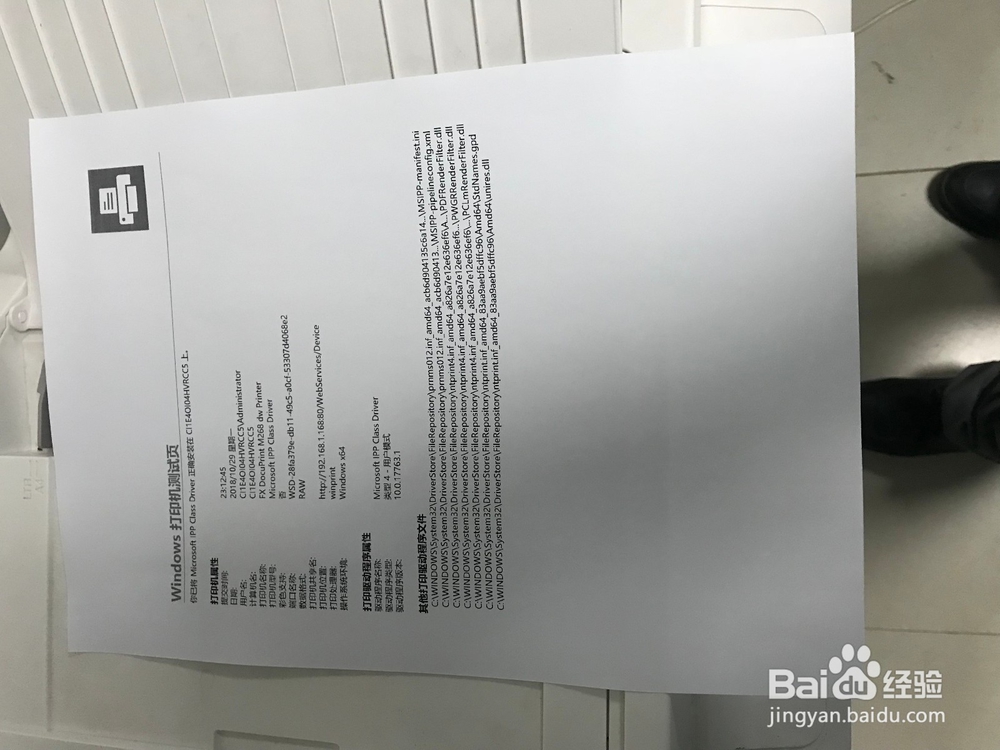
1、调出“运行”对话框。右键点击桌面左下角开始,点击选择“运行”,调出“运行”对话框。
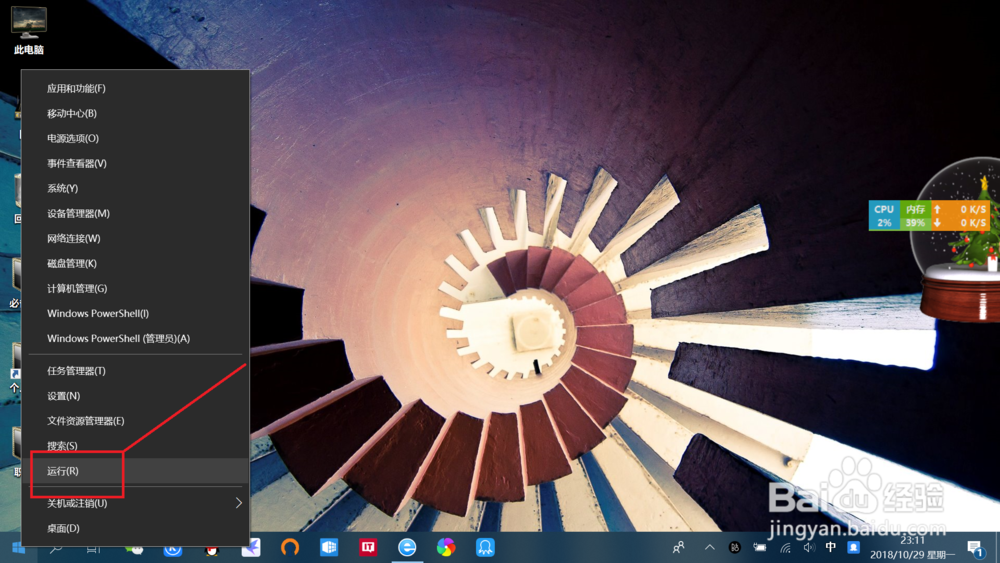
2、打开“控制面板”。输入“control”命令,点击“确定”或按回车键打开“控制面板”。
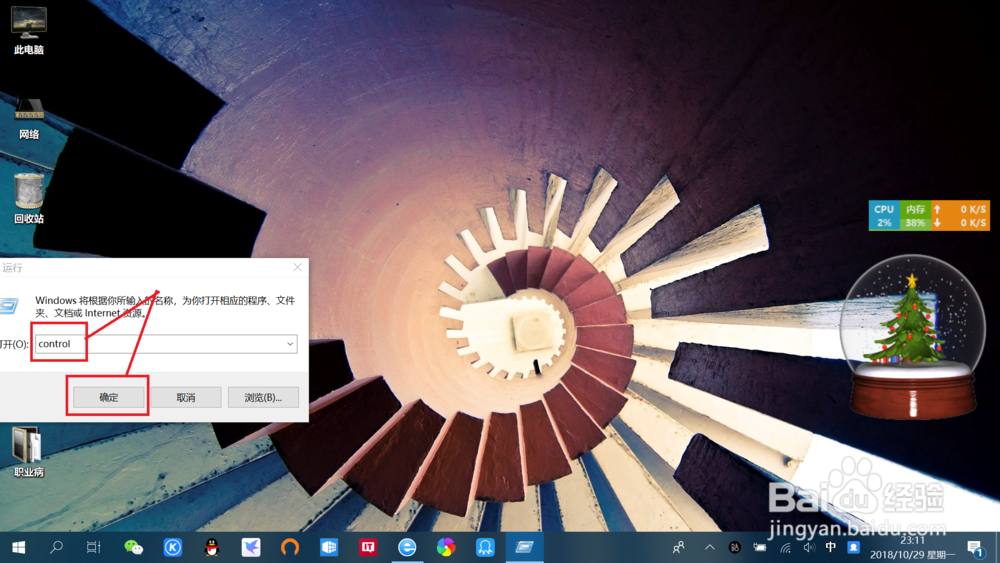
3、查看“设备和打印机”。点击查看“设备和打印机”,进入“设备和打印机”界面 。
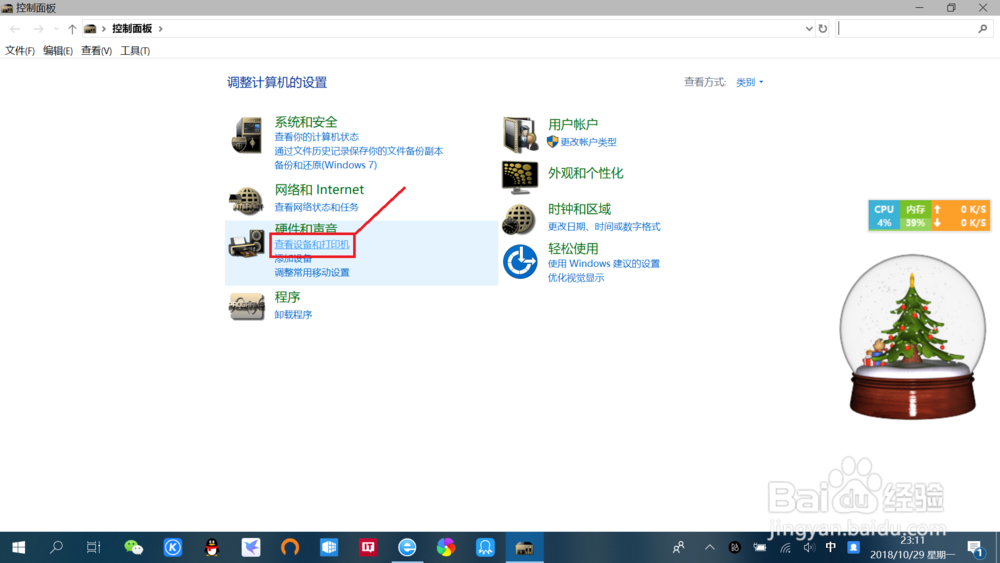
4、添加“网络打印机”。点击“添加打印机”,选择网络打印机,点击下一步进行安装,等待安装完成即可。
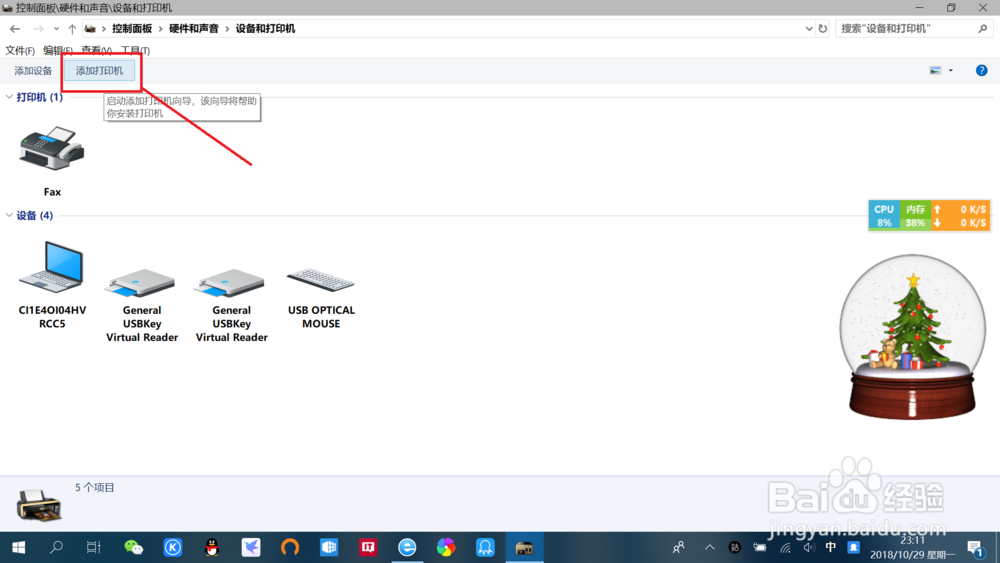
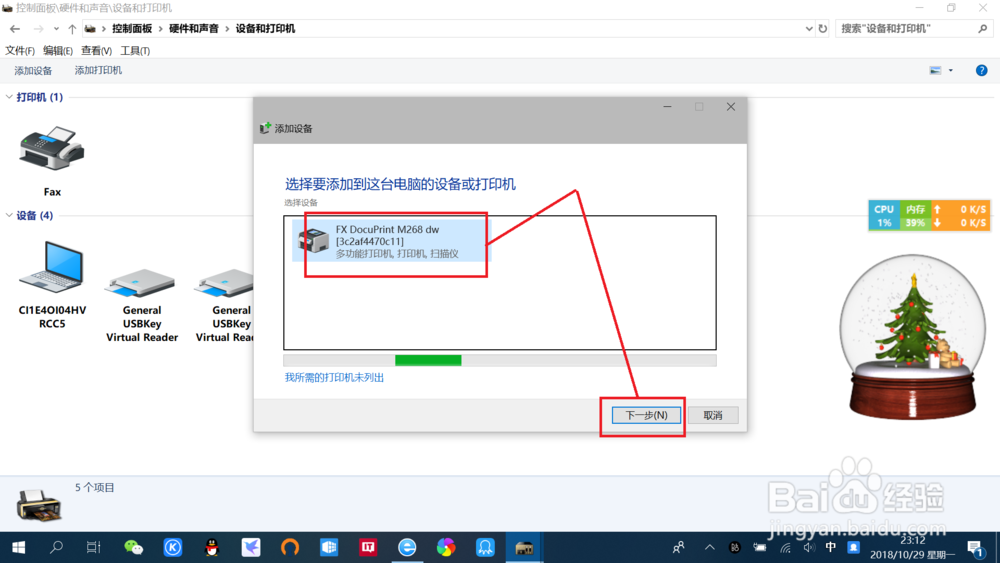
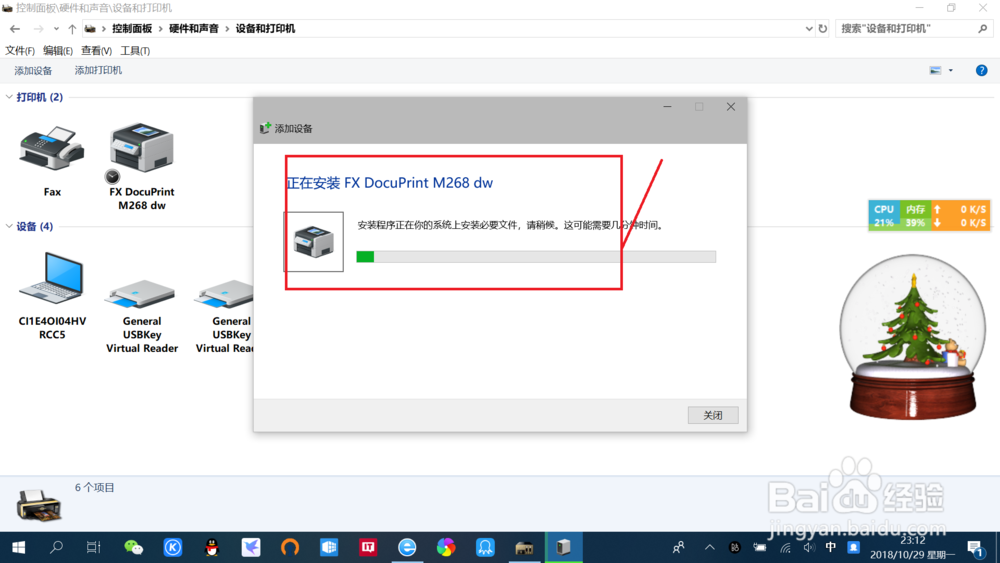
5、测试安装的“打印机”。点击“打印测试页”,等待测试页打印完成。